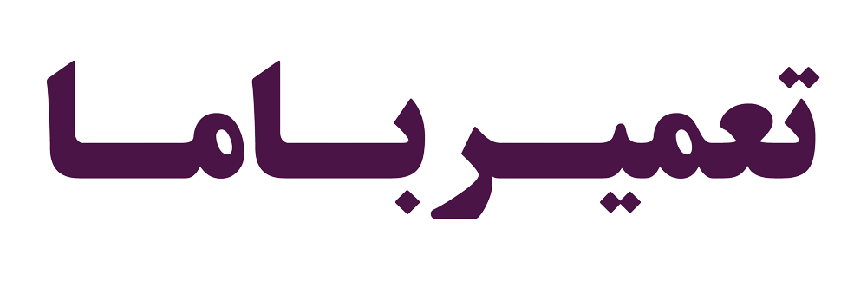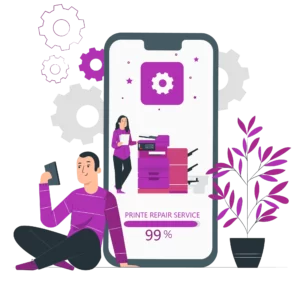ما به عنوان خدمات فنی HP خدمات ویژه ای را برای مدل های اسکنر ارائه می دهیم. اولین هدف خانواده تعمیر باما این است که با کادر فنی متخصص و مجرب خود رضایت مشتری را جلب کند. ما اطمینان می دهیم که تعمیر اسکنر شما مپل روز اول تعمیر شود و دردسر جدیدی برای شما به وجود نیاورد. این روزه اسکنر ها به یکی از دستگاه های یاری رسان در شرکت ها تبدیل شده اند. دستگاه های معیوب شما را هم در محل برای شما تعمیر می کنیم تا در کار شما وقفه زیادی ایجاد نشود. ما در تلاش هستیم تا با ارائه خدمات تعمیر اسکنرhp در اسرع وقت در خدمت شما مشتریان گرامی باشیم.
تعمیر اسکنر hp در تهران
ما به تمام مناطق و نواحی تهران خدمات ارائه می دهیم. ، اطمینان حاصل می کنیم که مشتریان ما خدمات را از یک آدرس واحد دریافت می کنند. ما تمام کنترل ها را ارائه می دهیم. رضایت مشتری خدمات تعمیر اسکنرHP اولویت اول ما است. ما سعی بر این داریم که با خدمات رسانی سریع رضایت مشتری را به همراه داشته باشیم.
خطای خرابی اسکنر در اسکنر های HP
هنگام تلاش برای اسکن، یک خطای اسکنر نمایش داده می شود. اسکن ممکن نیست، یا یکی از پیام های خطای سیستم اسکنر نمایش داده می شود. این خطا برای مشکلات سخت افزاری یا برق اسکنر، مانند گیر کردن نوار اسکنر، دمای پایین لامپ اسکنر، یا یک مشکل الکتریکی داخلی یا خارجی نمایش داده می شود. این به مشکلات اتصال شبکه یا USB مربوط نمی شود.
مراحل زیر را با دقت بررسی کنید. بعد از هر مرحله از چاپگر استفاده کنید تا ببینید آیا مشکل برطرف می شود یا خیر.
- استفاده از HP Print and Scan Doctor (ویندوز)
- از HP Print and Scan Doctor در رایانه ویندوزی خود برای تشخیص و رفع مشکلات چاپ و اسکن استفاده کنید.
- مطمئن شوید که کاغذ در سینی اصلی قرار گرفته است و سپس چاپگر را روشن کنید.
- HP Print and Scan Doctor را دانلود کنید و سپس دستورات را برای نصب و باز کردن ابزار دنبال کنید.
- در صفحه خوش آمدگویی، روی Start کلیک کنید تا چاپگر خود را انتخاب کنید و ابزار تشخیص را اجرا کنید.
اگر چاپگر شما پیدا نشد، عیب یابی اتصال را دنبال کنید.
- عملکرد نوار مرورگر را بررسی کنید
- اگر یک اسکنر تخت دارید، هنگام اسکن نوار اسکنر را تماشا کنید تا ببینید درست کار می کند یا خیر.
- سند یا عکس های اصلی را از شیشه اسکنر خارج کنید.
- درب اسکنر را کمی بلند کنید و سپس دکمه یا نماد کپی را فشار دهید.
- در اسکنر نگاه کنید. نور نوار اسکنر باید روشن شود و روی شیشه حرکت کند.
اگر چراغ اسکنر روشن نیست یا روی شیشه حرکت نمی کند، با پشتیبانی تعمیر اسکنر HP تماس بگیرید.
مشکلات اسکنر hp
اسکنرها به طور گسترده برای اهداف مختلف، از دیجیتالی کردن اسناد گرفته تا ایجاد کپی دیجیتالی از عکسها و آثار هنری استفاده میشوند. با این حال، مانند هر دستگاه الکترونیکی دیگری، اسکنرها می توانند با مشکلاتی مواجه شوند که می تواند بر عملکرد و کارایی آنها تأثیر بگذارد. در اینجا برخی از مشکلات رایج اسکنر و راه حل های آنها آورده شده است:
- روشن نشدن اسکنر: اگر اسکنر روشن نمی شود، مطمئن شوید که به درستی به برق وصل شده و کلید پاور روشن است. پریز برق را بررسی کنید و سعی کنید از یک پریز دیگر استفاده کنید تا ببینید آیا مشکل را حل می کند یا خیر.
- گیر کردن کاغذ: اگر اسکنر در حین اسکن گیر کرد، ممکن است به دلیل گیر کردن کاغذ باشد. درپوش اسکنر را باز کنید و کاغذهای گیر کرده را با دقت بردارید. غلتک ها و سطح شیشه را حتما تمیز کنید.
- کیفیت تصویر ضعیف: اگر تصویر اسکن شده تار یا مخدوش به نظر می رسد، ممکن است به دلیل گرد و غبار یا لکه روی شیشه اسکنر باشد. سطح شیشه را با استفاده از یک پارچه نرم و یک محلول تمیز کننده ملایم تمیز کنید.
- مشکلات اتصال: اگر اسکنر به رایانه وصل نمی شود، کابل ها را بررسی کنید و مطمئن شوید که به طور ایمن وصل شده اند. سعی کنید از پورت یا کابل USB دیگری استفاده کنید تا ببینید آیا مشکل را حل می کند یا خیر.
- مشکلات درایور اسکنر: اگر اسکنر به درستی کار نمی کند، ممکن است به دلیل درایورهای قدیمی یا گم شده باشد. برای اطمینان از سازگاری و عملکرد مناسب، جدیدترین نرم افزار درایور را برای مدل اسکنر خود نصب کنید.
در نتیجه، مشکلات اسکنر می تواند خسته کننده باشد، اما بسیاری از آنها را می توان به راحتی با مراحل عیب یابی ساده حل کرد. اگر مشکل همچنان ادامه داشت، با تعمیر با ما تماس بگیرید.
اسکنر توسط سیستم شناسایی نمی شود.
- ابتدا اسکنر و اتصال کامپیوتر را بررسی کنید.
- بررسی کنید که آیا سیستم رایانه شما با الزامات رابط اسکنر شما مطابقت دارد یا خیر.
- همچنین مطمئن شوید که دکمه انتخاب شده در قسمت «انتخاب یک فعالیت» انتخاب شده باشد و «اجرای این برنامه» را انتخاب کنید.
چرا اسکنر HP اسکن می شود اما چاپ نمی شود؟
- اگر MFP را اسکن نکند، چه کاری باید انجام دهید؟ اول از همه به کامپیوتر که باید به همراه دستگاه اسکنرخاموش شود توجه کنید و سپس سیم برق را از هر دو دستگاه جدا کنید.
- صبر کنید، سپس برق را دوباره وصل کنید، هر دو دستگاه را روشن کنید. به لطف چنین اقداماتی، حافظه رایانه و دستگاه چند منظوره پاک می شود که به MFP اجازه می دهد در حالت عادی کار کند.
اگر با موارد بالا نتوانستید اسکنر را به حالت اسکن در بیاورید شرکت تعمیر باما با کادری متخصص می تواند در تعمیر پرینتر hp به شما یاری برساند.